Onko sinulla ongelmia iTunesin asentamisessa Windows 10: een? Kokeile näitä vinkkejä

Windows 10: n julkaisun myötä joillakin ihmisillä on vaikeuksia saada iTunes asennettuna oikein. Tässä on vinkkejä, joiden avulla voit saada sen toimimaan.
Koska Apple julkaisi iTunes for Windowsin takaisin sisään2003, siitä on tullut yksi suosituimmista musiikkiohjelmista alustalla. Suuri osa tästä johtuu Applen iPodin ja iPhonen menestyksestä. Vaikka iTunesista on tullut useimpien tietokoneiden niitti, se on myös saanut maineen halveksitun ohjelmiston osana. Itse asiassa se voitti Groovy Post -palkinnon kaikkien aikojen huonoimmasta ohjelmistosta. Se oli muutama vuosi sitten, eikä valitettavasti paljon ole muuttunut uusimpien versioiden kanssa, jotka ovat tämän kirjoittamisen ajankohtana iTunes 12.
Tästä huolimatta monet käyttäjät, mukaan lukien minä,käytä sitä edelleen. Käytän sitä hallitsemaan musiikkikirjastiani, tuoda uutta sisältöä, luoda soittolistaa ja synkronoida Apple-laitteideni kanssa. Windows 10: n julkaisun myötä jotkut käyttäjät ovat ilmoittaneet ongelmista saada se päivittämään vanhemmista versioista tai asentamaan onnistuneesti. Tässä on muutamia vinkkejä, joiden avulla varmistat, että se toimii oikein.
Hanki iTunes asennettuna Windows 10: ään
Ensinnäkin sinun tulee noudattaa näitä perusedellytyksiä:
- Sulje iTunes, jos se on auki. iTunesilla on taipumus pysyä muistissa, joten uudelleenkäynnistys on todennäköisesti suositeltava. Poista myös iTunes Helperin käynnistäminen Windowsista. Katso artikkeli käynnistyskohteiden poistamisesta käytöstä Windows 10: ssä.
- Jos tietokoneeseesi on liitetty Apple-laitteita, irrota ne hetkeksi.
- Varmista, että olet ladannut oikean arkkitehtuurin (32tai 64-bittinen) tietokoneellesi täällä. Lataussivun oletusarvo on arkkitehtuurisi, mutta jos sinulla oli aiemmin 32-bittinen Windows-versio, mutta sitten vaihdettiin 64-bittiseen Windows 10: ään, 32-bittinen asennusohjelma saattaa olla syy siihen, miksi se ei toimi oikein.
- Tallenna asennustiedosto kiintolevylle. Älä suorita asennusta sen nykyisestä sijainnista.
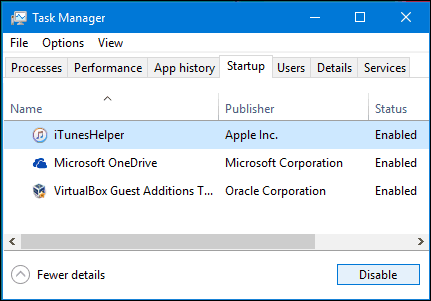
Napsauta hiiren kakkospainikkeella iTunes-asennustiedostoa ja napsauta sitten Suorita järjestelmänvalvojana.
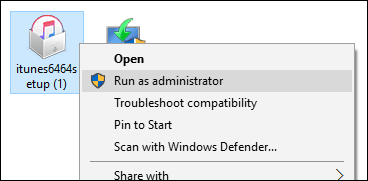
Napsauta Seuraava ja napsauta sitten Asenna.
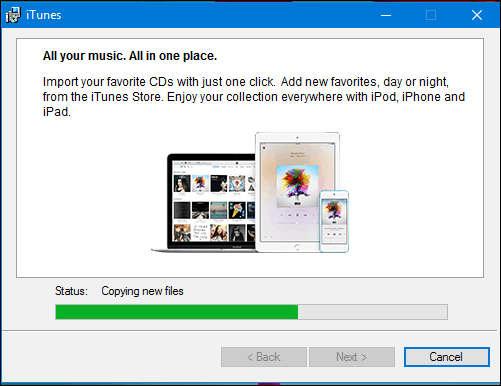
ITunesin asennuksen vianetsintä
Jos iTunes ei asennu onnistuneesti, voit kokeilla joitain asioita.
Aloita poistamalla olemassa oleva iTunes-asennus. Lehdistö Windows-näppäin + R sitten tyyppi: appwiz.cpl ja paina Enter. Vieritä alas ja valitse iTunes ja napsauta sitten Uninstall komentorivillä. Varmista myös, että olet poistanut muut luetellut Applen ohjelmistokomponentit, kuten Applen sovellustuki, mobiililaitteiden tuki, ohjelmistopäivitys ja Bonjour. Käynnistä tietokone uudelleen, kun asennuksen poisto on valmis.
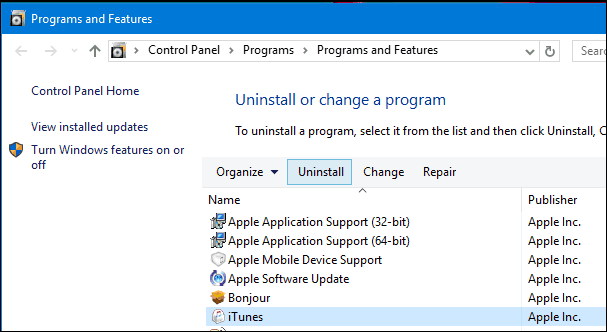
Lataa iTunes Applen verkkosivustolta ja noudata sitten iTunesin asentamista koskevia ennakkoehtoja.
Poista myös virustorjunta tilapäisesti käytöstä sen jälkeenJotkin tietoturvaapuohjelmat voivat merkitä iTunesin väärin haittaohjelmiksi. Jos havaitset virheitä Windows Installerissa, voit yrittää rekisteröidä Windows Installer uudelleen ja yrittää sitten asentaa uudelleen.
- Paina Windows-näppäintä + R
- Tyyppi: msiexec / unreg paina sitten Enter-näppäintä
- Paina Windows-näppäintä + R
- Tyyppi: msiexec / regserver paina sitten Enter-näppäintä
Omistettu Apple Software Update Manager on toinen tapa, jolla käyttäjät voivat päivittää iTunesia ja muita Applen ohjelmistoja, kuten iCloud. Olen käyttänyt sitä monta kertaa iTunesin uusimman version saamiseksi.
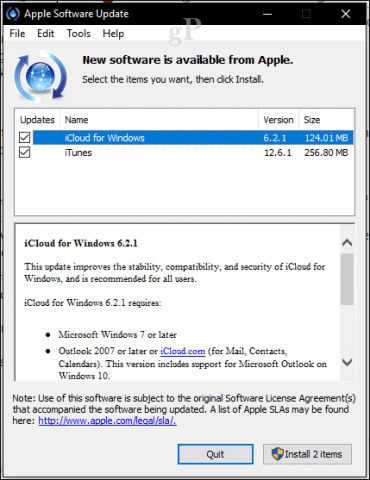
Jos kaikki yllä oleva epäonnistuu
Sitten voit kokeilla iTunesin asennusta Niniten avulla. Se pakata iTunes-asennusohjelman yhdessä muiden mahdollisesti käyttämiesi sovellusten kanssa; se käsittelee myös päivityksiä.
Kaikki nämä suositukset vaikuttavat ylenmääräiseltäniin pienelle sovellukselle, mutta iTunes ei ole vuoden 2003 yksinkertainen 18 Mt: n asennusohjelma. Siitä on tullut valtava albatrossi vuosien varrella; muuntaminen sovellukseksi, joka tekee monia asioita, mutta ei yhtään. Toivottavasti jos joudut käyttämään iTunesia tai mieluummin sitä käyttämään, nämä yksinkertaiset vinkit saavat sen toimimaan onnistuneesti Windows 10: ssä.
Ja muista, jos olet vain kyllästynyt iTunesiinkokonaan, siellä on paljon vaihtoehtoja, kuten Foobar2000. Olemme käsitellyt tässä artikkelissa myös vaihtoehtoja iTunesille. Windows 10: llä on myös oma sisäänrakennettu musiikkisovellus nimeltään Groove Music, ja se tuo iTunes-soittolistan. Käyttäjien, joilla on ongelmia muun ohjelmiston asentamisessa, tulisi myös tutustua artikkeliimme työpöytä- ja universaalisovellusten asennusongelmien ratkaisemisesta.









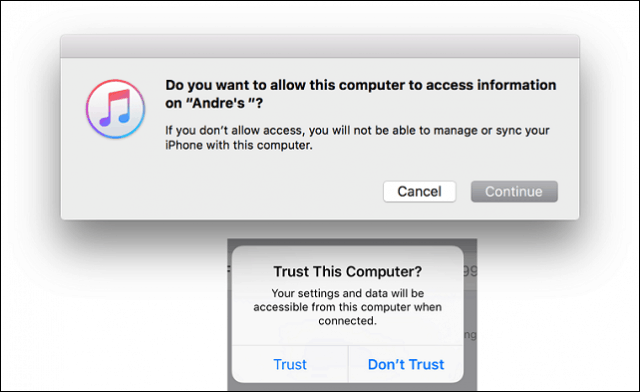
Jätä kommentti